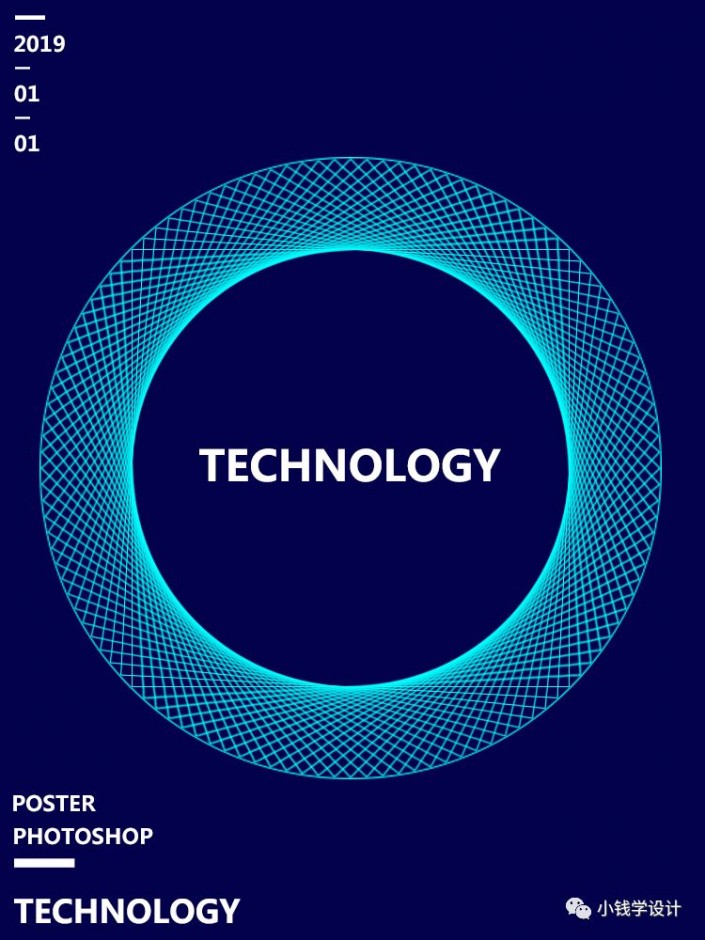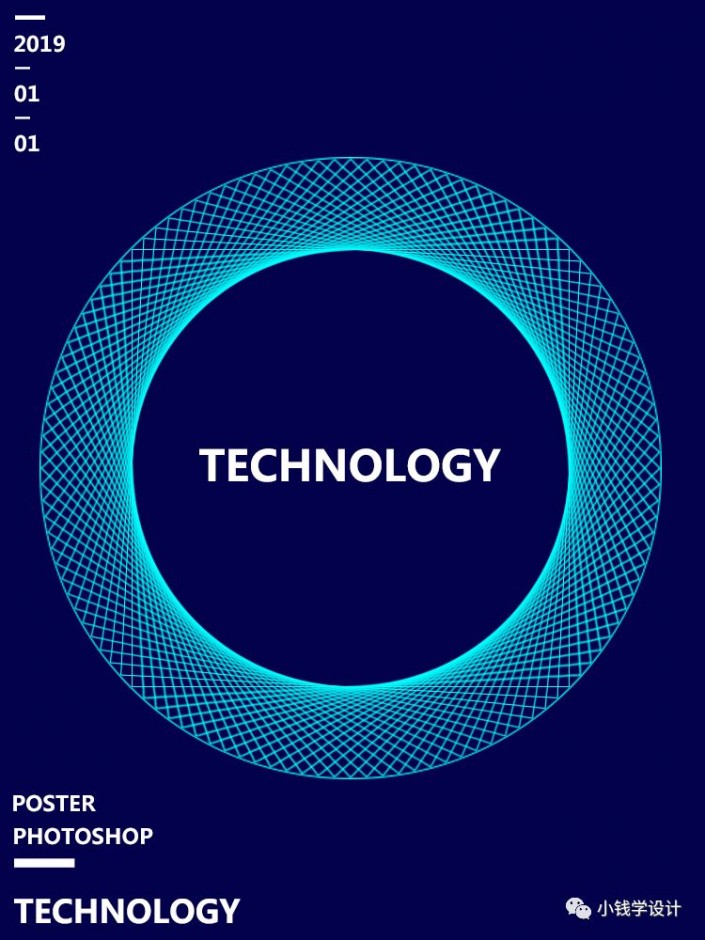
操作步骤:
第一步:
打开PS,按Ctrl+N新建一个画布(宽度:750像素、高度:1000像素,背景内容:透明),确定后,就得到“图层 1 ”图层
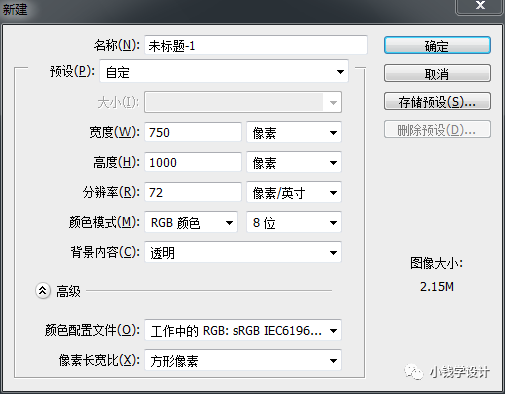
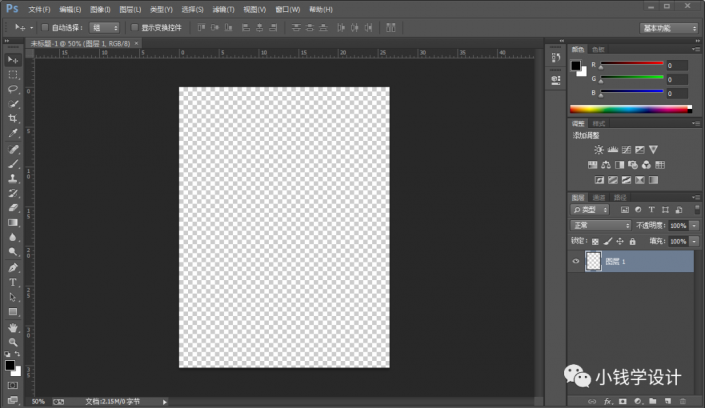
第二步:
按Shift+Ctrl+N新建一个图层,就得到“图层 2 ”图层;接着在“图层 2 ”图层,按Shift+F5填充(颜色:#03004c),好了后点击‘确定’
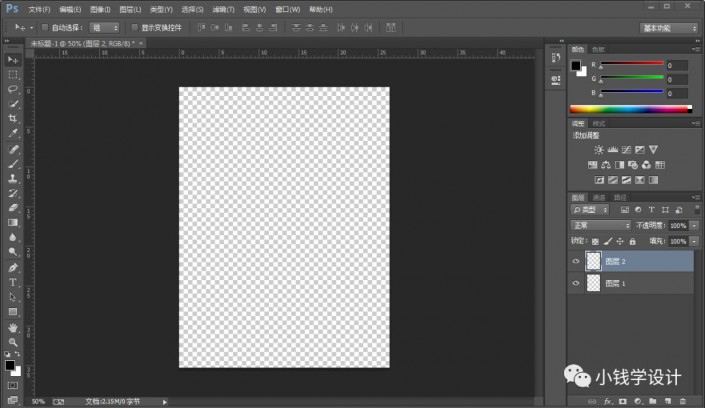
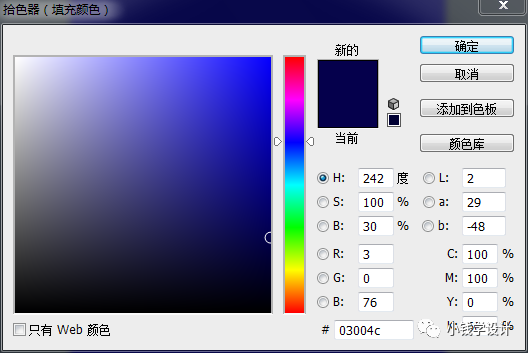
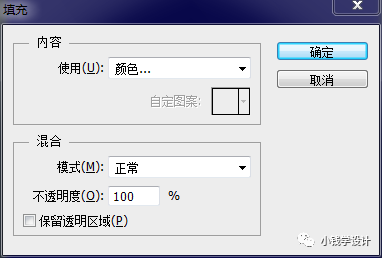
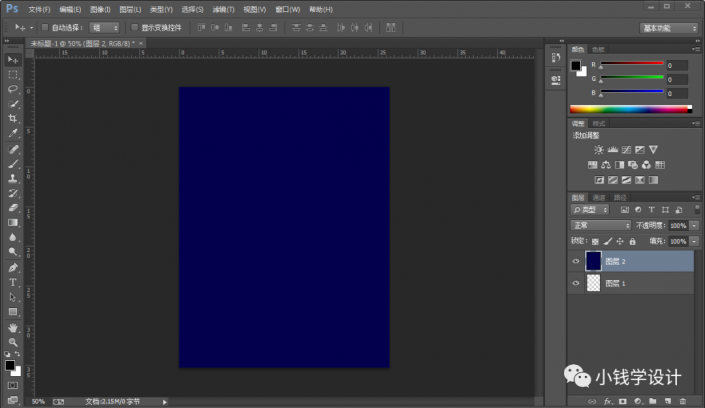
第三步:
按U使用矩形工具,设置(填充:无、描边颜色:#00ffff、描边宽度:1点),在图像中拖画出一个正方矩形框形状,好了后,就得到“矩形 1 ”图层;接着鼠标右键单击“矩形 1 ”图层选择‘栅格化图层’功能,就把 矩形 1 图层栅格化
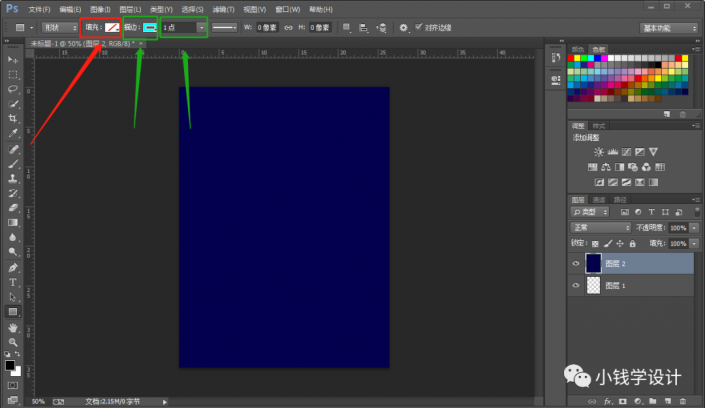
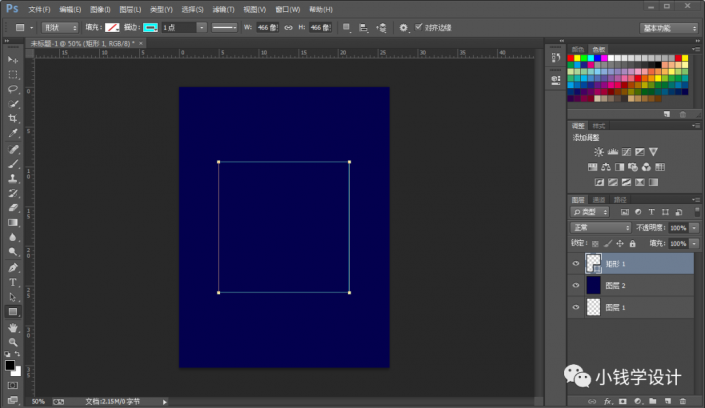
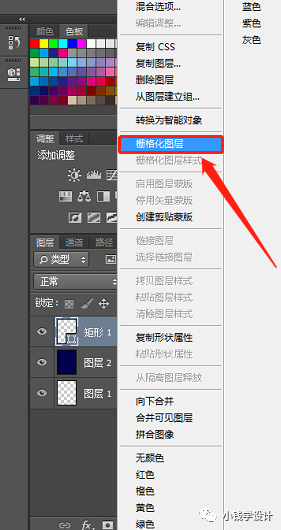
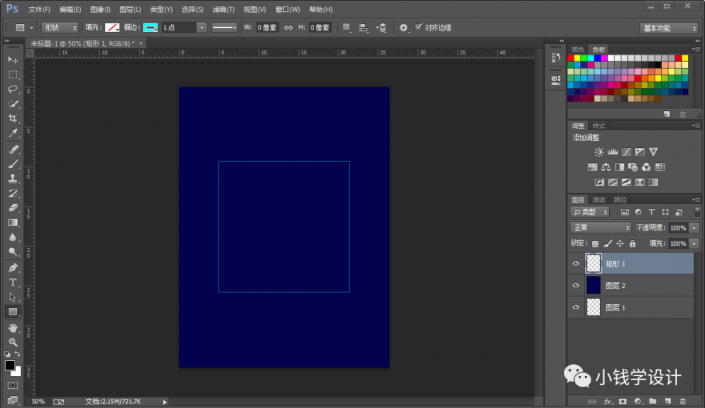
第四步:
按Ctrl+J复制拷贝一下 矩形 1 图层,就得到“矩形 1 拷贝”图层;接着在“矩形 1 拷贝”图层,按Ctrl+T,设置(旋转角度:3),好了后按Enter确定
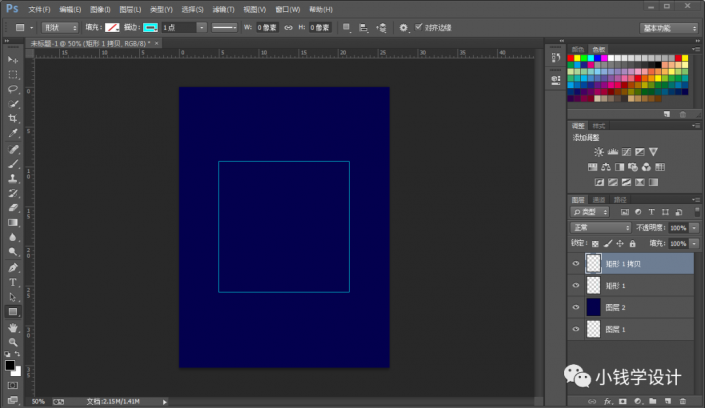
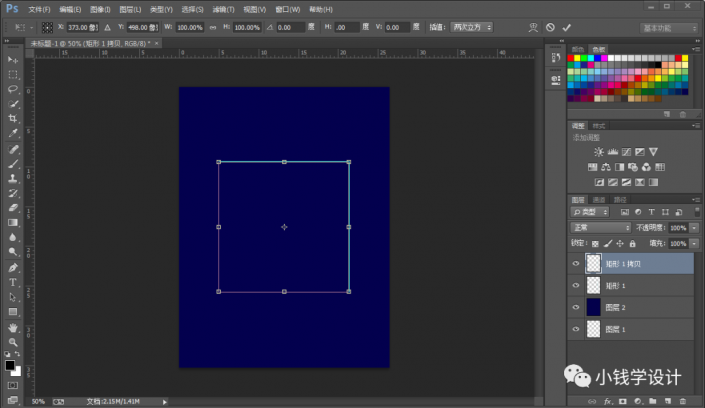
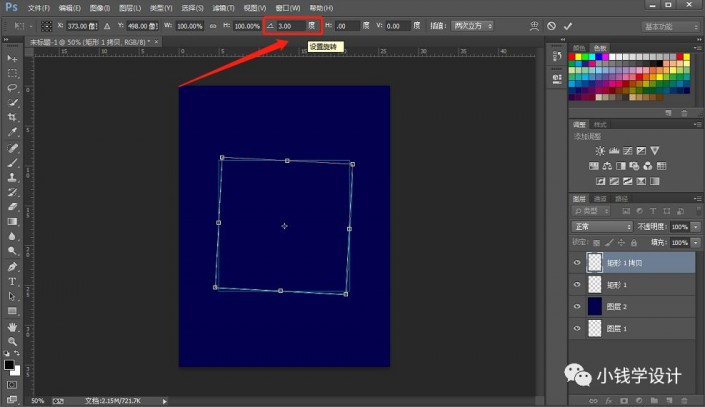
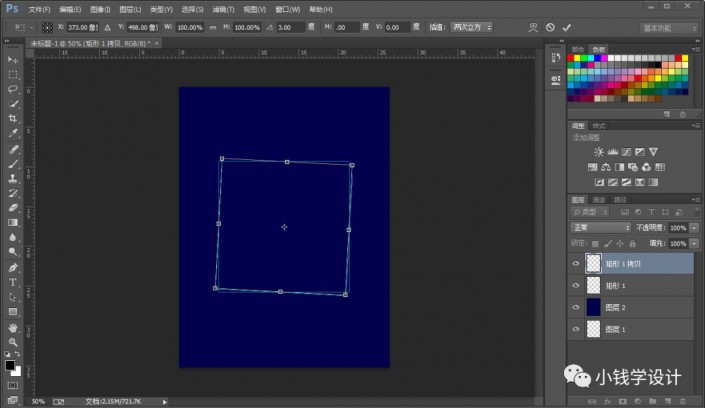
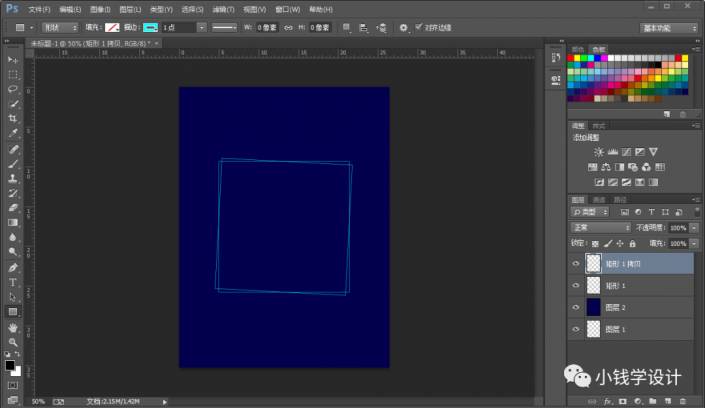
第五步:
按几下Shift+Ctrl+Alt+T重复几次旋转角度的步骤,直到效果满意为止
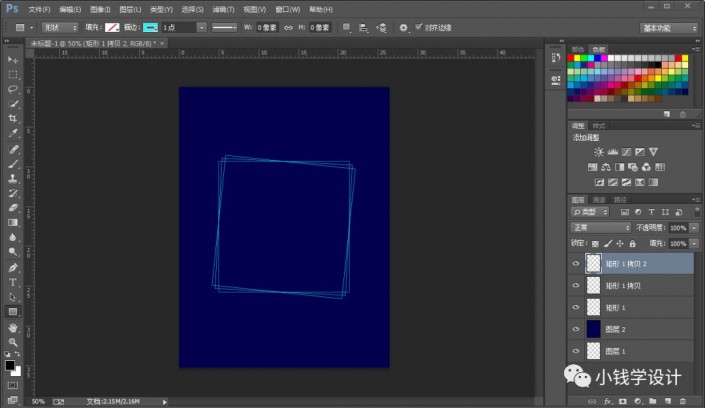
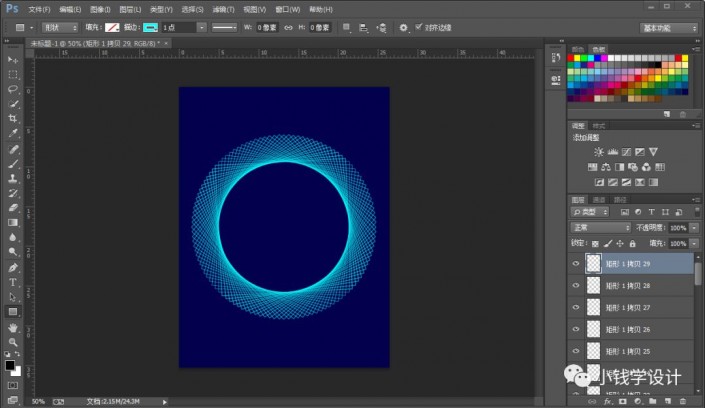
第六步:
按U使用椭圆工具,设置(填充:无、描边颜色:#00ffff、描边宽度:1点),在图像中拖画出一个椭圆框形状,好了后,就得到“椭圆 1 ”图层;接着鼠标右键单击“椭圆 1 ”图层选择‘栅格化图层’功能,就把 椭圆 1 图层栅格化
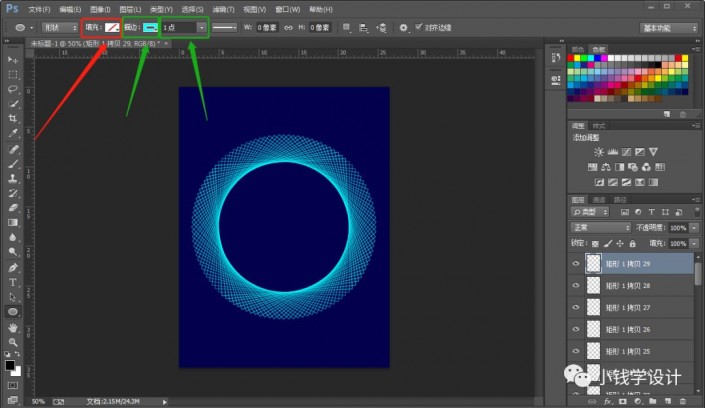
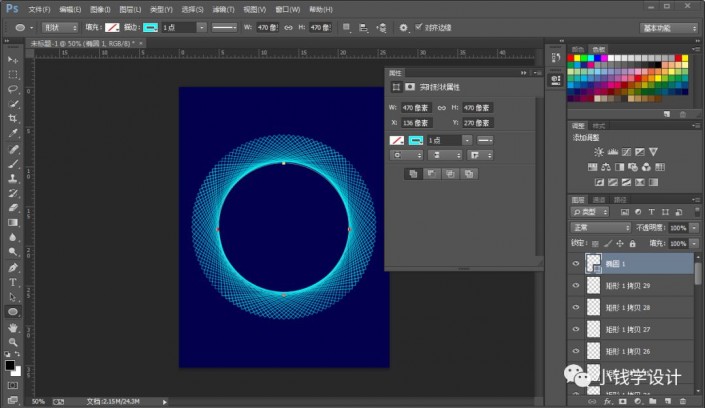
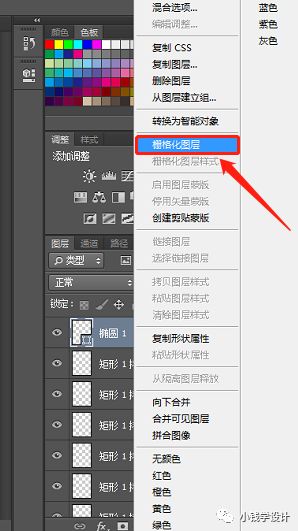
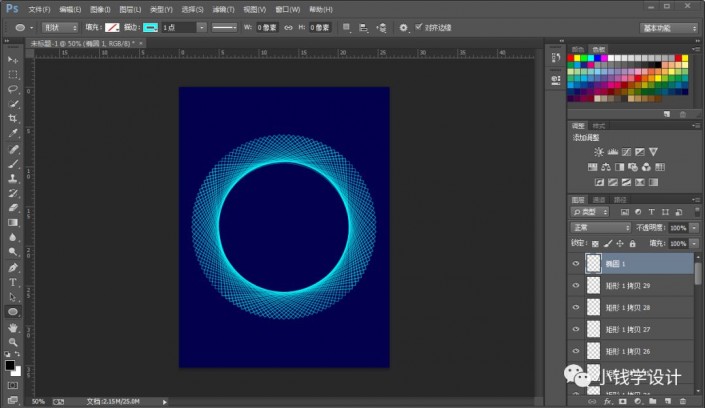
第七步:
在“椭圆 1 ”图层,按Ctrl+T,调整一下椭圆框形状的大小,使其裹绕着矢量形状,好了后按Enter确定
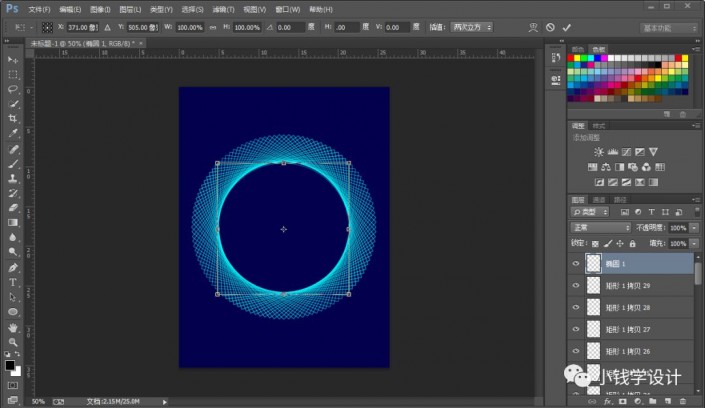
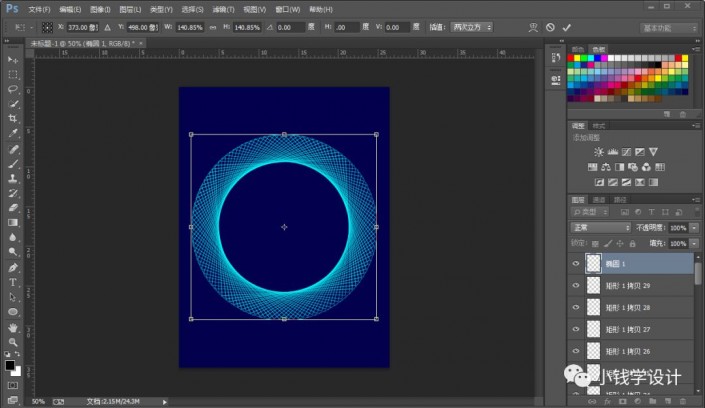
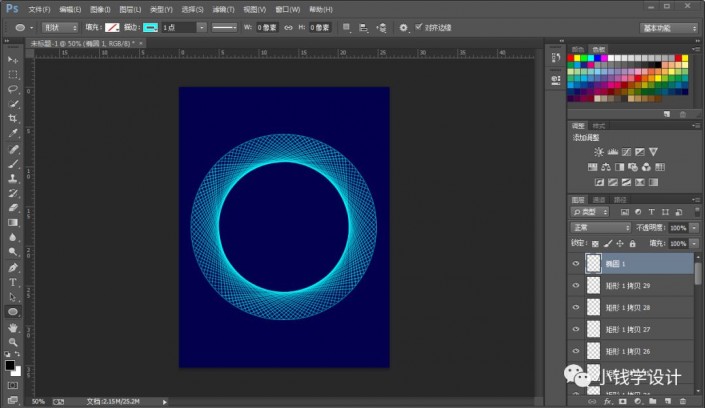
第八步:
按T使用文字工具,设置(字体颜色:白颜色),在矢量形状中间输入自己喜欢的文字(比如:TECHNOLOGY),好了后就得到“TECHNOLOGY”文字图层
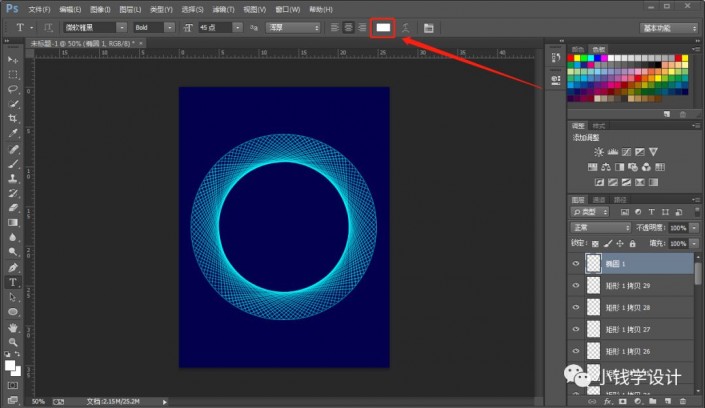
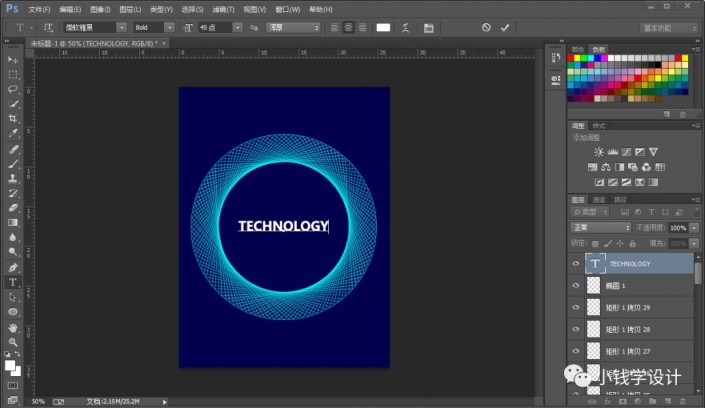
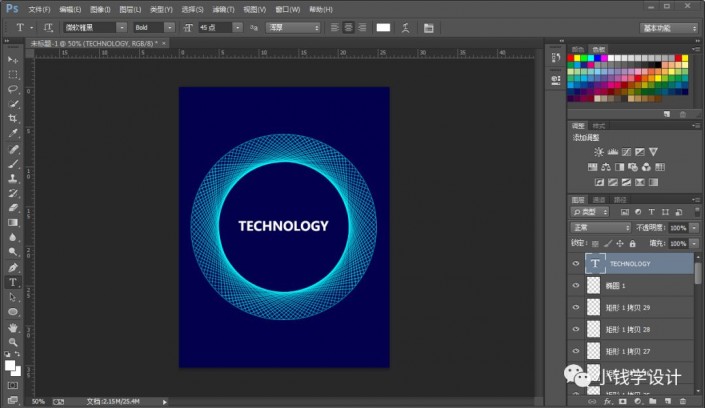
第九步:
最后,按T使用文字工具,随意输入一些自己喜欢的文字,使海报效果更佳,即可完成。
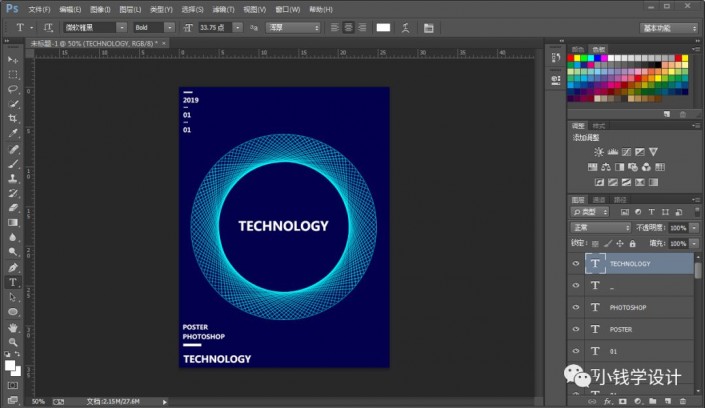
完成: